
插画师
+ 关注 查看全部作品联系方式:
红精
未填写
18671699792
https://shop152253205.taobao.com/
作品版权归“红精”所有,禁止匿名转载;禁止商业使用;禁止个人使用。
重要声明:
设计网为开放交流平台,不担保任何私下交易。是否使用本网站服务及资料应由用户自行考虑并自负风险。用户以自己的独立判断从事私下交易行为,将独立承担可能产生的不利后果和责任,设计网不承担任何法律责任。
五个最大化技巧CameraRaw
我知道很多摄影师都一样,坚持苦读的基础知识,然后在Photoshop中得到它的权利。虽然有很多事情做得更好或更容易地直接在Photoshop中,像黑色&白色克隆和转化,有许多东西值得去探索神奇的ACR可以帮助旅行的工作流
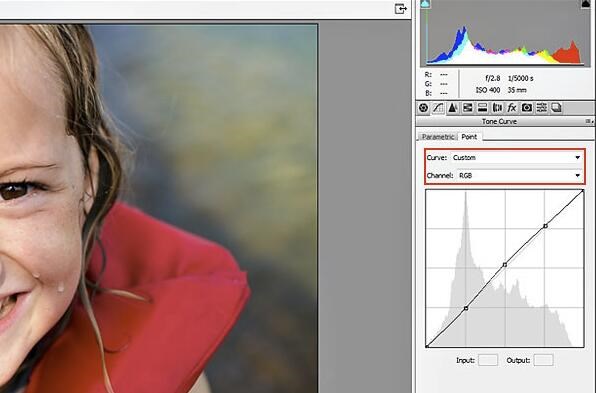
1.色调曲线 这是我最喜爱的Photoshop中的图层,用于音调控制的精度。但你知道你可以在ACR曲线?一个美好的方式来增加对比度的图像的更精细控制的方式比实际对比度滑块或控制颜色通道(RGB)的微小度,这个是一个不能忽视的ACR!
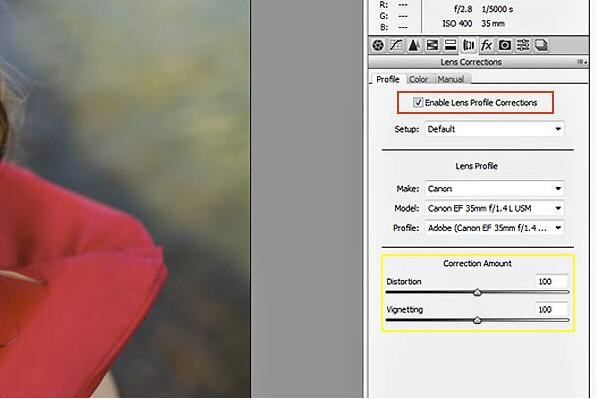
2.轮廓校正透镜 如果你像我一样,是一个大风扇的宽角度透镜,你就会知道,根据你的角度和视野,经常会存在失真的图像的这种类型的透镜。虽然这能够校正失真无法完全去除不作一些重大调整,它是一个伟大的方式来“变平”的边角,并具有更自然的外观的图像。它还清除镜头晕影,这有时可能会相当重,尤其是当使用过滤器的透镜上。 你会看到,一旦选中复选框,您的镜头信息将自动加载到下拉菜单的下面,但是如果因为某些原因不能被识别,就可以进入手动规格合适的轮廓修正。你也可以改变校正量的扭曲和虚化。
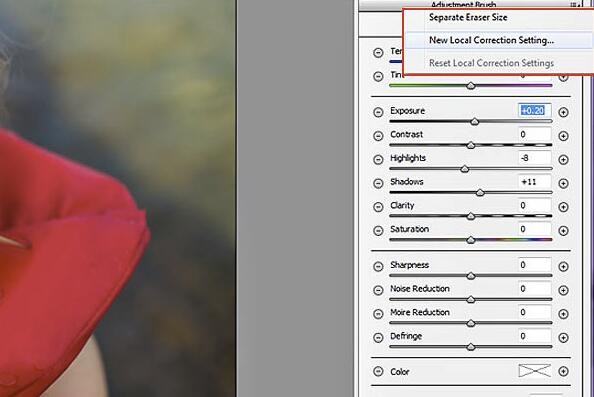
3.画笔工具及画笔预设 刷子工具的时候,真的是太棒了!你可以局部应用改变到各种选项,诸如曝光、温度和色调、饱和度、和颜色。最好的部分?你可以混合并匹配上述元素来创建一个非常精确的调整!例如,如果具有太虚幻,太缺乏冷静和颜色,你可以设置刷子,曝光,饱和度和温暖的同时,这一过程可能需要几个层实现。加上调整后的滑块的调整被应用,直到你有了完美平衡。并且你可以切换到擦除刷的选项卡,从而移除任何拙劣的错误。 从而使这个工具更加清凉的事实是,你可以保存预设使用刷一遍又一遍!
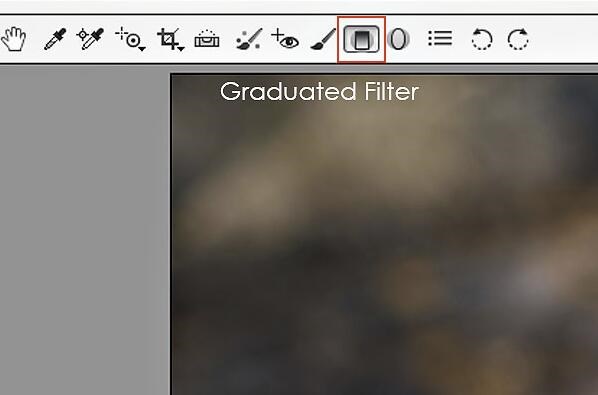
4.渐变滤光镜 常常被忽视的渐变滤镜工具功能强大,可以很方便地用于各种事情。我通常用它来创建定制的饰物,更增添了深度边缘和阴影边缘的图像以更隐晦的方式,防止其过于黑暗的角落。我也经常使用它来保存亮度过亮的天空并带回。 使用的工具,简单地调整施加到选择的(相同的画笔工具,点击并拖拽作用施加在特定区域中。注意:如果你是其中最重的效果就会退色,轻轻为你停止。
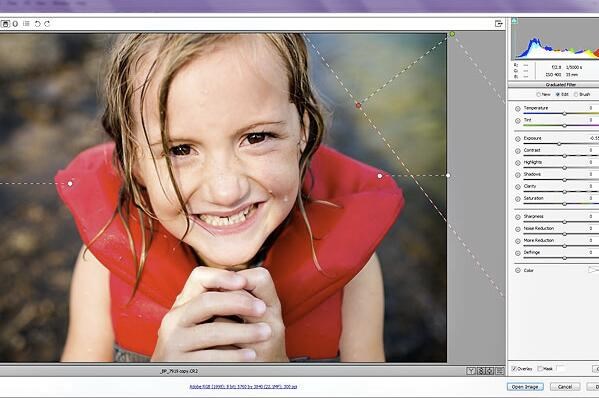
作品版权 归 所有, 禁止匿名转载;禁止商业使用; 禁止个人使用。
声明:设计网为开放交流平台,不担保任何私下交易。是否使用本网站服务及资料应由用户自行考虑并自负风险。用户以自己的独立判断从事私下交易行为,将独立承担可能产生的不利后果和责任,设计网不承担任何法律责任。






